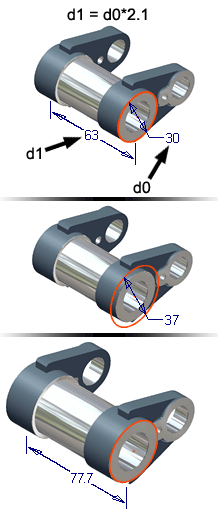
Kiedy dodajesz do modelu wymiar lub inny pomiar, wartość ta staje się parametrem modelu. Używaj parametrów w równaniach , aby otrzymywać inne parametry lub definiować parametry użytkownika, które podczas wprowadzania wartości są identyfikowane na podstawie nazw.
Wymiary będące wynikiem równania są poprzedzane przedrostkiem fx.
 Pokaż, jak używać parametrów
Pokaż, jak używać parametrów
Określ lub zmień nazwy parametrów i wartości w polach edycji.
Po wprowadzeniu wymiaru lub innej wartości w polu edycji, wartość jest określana jako parametr dla modelu i jest jej przypisywana nazwa domyślna, taka jak d0, d1 lub d2. Możesz nadpisać nazwę domyślną i określić nazwę parametru podczas podawania wartości w polu edycji.
Na przykład jeśli chcesz wyciągnąć profil szkicu do wysokości 2 mm, wprowadź wartość 2 mm w polu edycji odległości w oknie dialogowym Wyciągnij. Po zrealizowaniu polecenia wyciągnięcia parametr domyślny, taki jak d0, jest tworzony i ma przypisaną wartość 2 mm. Jednak, jeżeli zamiast tego wprowadzisz HT = 2 mm, program Inventor przetwarza wyrażenie i tworzy parametr HT o przypisanej wartości 2 mm. W ten sposób wprowadzasz nazwy parametrów zawierające informacje dla odniesienia i późniejszego wykorzystania.
Aby zmienić nazwę lub wartość parametru, użyj pola edycji w analogiczny sposób. Powiedzmy, że chcesz w poprzednim przykładzie zmienić nazwę parametru z HT na HGHT. Edytujesz element wyciągnięcia prostego i wprowadzasz HGHT=2 mm w polu edycji odległości. Parametr HT jest zastępowany parametrem HGHT po zrealizowaniu polecenia.
Zmiana nazwy lub wartości parametru za pomocą polecenia Parametry
Po wprowadzeniu wymiaru lub innej wartości w polu edycji, wartość jest określana jako parametr dla modelu i jest przypisywana jako nazwa domyślna, taka jak d0, d1 lub d2. Możesz użyć polecenia Parametry, aby zmienić nazwę istniejącego parametru i zmienić wartość parametru. Można także zmienić wartość parametru, zmieniając jego równania .
|
|
Uwaga: Można edytować tylko wymiary normalne. Aby przekształcić
wymiary sterowane (odniesienia)
na wymiary normalne, zaznacz pole Styl i kliknij przycisk Normalne. Aby uniknąć nadmiernego zwymiarowania szkicu może zajść konieczność przekształcenia innych wymiarów na wymiary sterowane.
Wskazówka: Można zmienić wartość istniejącego parametru edytując wymiar szkicu lub element.
|
Dodawanie numerycznego parametru użytkownika
Możesz definiować parametry numeryczne, dla takich wartości, jak granica plastyczności oraz określić ich nazwę, aby ustalić wartości wymiarów i innych wielkości w modelu.
|
|
Wskazówka: Jeżeli jednakowe parametry zostaną zastosowane w wielu częściach, utwórz plik szablonu zawierający te parametry. Zapisz szablon w katalogu szablonów, aby użyć go podczas tworzenia pliku nowej części.
|
Dodawanie tekstowego parametru użytkownika
Można określić parametry tekstowe, takie jak kolory i inne ciągi tekstu opisującego, oraz określić je według nazwy, aby ustawić wartości w modelu. Trzeba jednak pamiętać o tym, że parametry tekstowe nie wspierają wyrażeń.
|
|
Wskazówka: Jeżeli jednakowe parametry zostaną zastosowane w wielu częściach, utwórz plik szablonu zawierający te parametry. Zapisz szablon w katalogu szablonów, aby użyć go podczas tworzenia pliku nowej części.
|
Dodawanie parametru użytkownika prawda/fałsz
Można zdefiniować parametry prawdziwe/fałszywe i określić je według nazwy, aby ustawić w modelu warunki prawdziwości i fałszywości. Trzeba jednak pamiętać o tym, że parametry prawdziwe/fałszywe nie obsługują wyrażeń.
|
|
Wskazówka: Jeżeli jednakowe parametry zostaną zastosowane w wielu częściach, utwórz plik szablonu zawierający te parametry. Zapisz szablon w katalogu szablonów, aby użyć go podczas tworzenia pliku nowej części.
|
Określanie listy wartości parametru
Można określić wiele wartości dla parametru, jednakże parametr może jednocześnie posiadać tylko jedną wartość. Te wartości są rzeczywiście wyrażeniami i stąd pozycje na liście wartości dla parametrów numerycznych mogą być wyrażeniami rzeczywistego parametru.
- W oknie dialogowym Parametry, kliknij prawym przyciskiem myszy gdziekolwiek w wierszu parametru i wybierz polecenie Utwórz listę referencyjną, aby otworzyć okno dialogowe Edytor listy wartości.
- Podaj wartość w polu Dodaj nową(e) pozycję(e), każda wartość w oddzielnej linii. W razie konieczności, użyj klawisza Enter, aby dodać nowe linie.
- Kliknij Dodaj, aby przesunąć wartości do pola Wartość.
- Kliknij przycisk OK.
Wybór innej wartości parametru z wieloma wartościami
- W oknie dialogowym Parametry kliknij ramkę Równanie, aby wyświetlić rozwijaną strzałkę wyboru.
- Kliknij strzałkę, aby wyświetlić listę wartości.
Jeśli określoną także wartość niestandardową dla parametru, zostanie ona uwzględniona na liście.
- Wybierz nową wartość z listy.
Edycja listy wielowartościowej parametru
- W oknie dialogowym Parametry, kliknij prawym przyciskiem myszy ramkę parametru Równanie i wybierz polecenie Edytuj listę referencyjną, aby wyświetlić okno dialogowe Edytor listy wartości.
- Edytuj listę wartości.
- Podaj nowe wartości w polu Dodaj nową(e) pozycję(e) i kliknij Dodaj, aby przesunąć nowe wartości do pola Wartości, lub kliknij Usuń, aby usunąć wpisy i zacząć od początku.
- Wybierz wartość w polu Wartość i kliknij Usuń wybraną(e) pozycję(e), aby usunąć wartość z listy referencyjnej.
- Po zakończeniu kliknij przycisk OK.
Użycie wartości niestandardowej dla parametru wielowartościowego
Można dodać wartość niestandardową do parametru referencyjnego. Wartość niestandardowa nie jest częścią listy wartości już określonych dla parametru, ale jest dostępna do wyboru z pola parametru Równanie. Przed dodaniem wartości trzeba włączyć stosowanie wartości niestandardowej dla parametru.
- W oknie dialogowym Parametry, kliknij prawym przyciskiem myszy ramkę parametru Równanie i wybierz polecenie Edytuj listę referencyjną, aby wyświetlić okno dialogowe Edytor listy wartości.
- Wybierz opcję Dopuszczaj wartości niestandardowe.
- Kliknij przycisk OK, aby zamknąć Edytor listy wartości
- Kliknij strzałkę w ramce parametru Równanie, aby wyświetlić listę wartości oraz wybrać nowy wybór <Wartość niestandardowa...>.
- Nadpisz wartość w ramce Równanie i naciśnij klawisz Enter.
Wartość niestandardowa jest już składnikiem listy dostępnych wartości w ramce Równanie, oraz jest obecnie wybraną wartością. Jednakże, wartość niestandardowa nie jest uwzględniona w liście referencyjnej wyświetlanej w Edytorze listy wartości dla tego parametru.
Można dodać tylko jedną wartość niestandardową do parametru referencyjnego. W przypadku dodania kolejnej wartości niestandardowej, poprzednia wartość niestandardowa zostanie nadpisana.
Aby usunąć wartość niestandardową, zmień wartość na jedną z innych wartości, następnie otwórz Edytor listy wartości dla parametru i odznacz pole wyboru Dopuszczaj wartości niestandardowe.
Określenie jednostek złożonych dla numerycznych parametrów użytkownika
- W oknie dialogowym Parametry, kliknij przycisk Dodaj numeryczne, aby dodać nowy parametr numeryczny użytkownika.
- Kliknij kolumnę Jednostka, aby otworzyć okno dialogowe Typ jednostki.
- Aby wybrać żądany typ, rozwiń grupy jednostek i kliknij.
- Wybrane jednostki są dodawane w oknie Określ jednostkę. Aby tworzyć złożone specyfikacje jednostki, takie jak cal/sek, oddziel poszczególne jednostki właściwym znakiem operacyjnym takim, jak znak mnożenia, dzielenia lub potęgowania.
Możesz również wprowadzić jednostki bezpośrednio w oknie Określ jednostkę.
- Kliknij przycisk OK, aby dodać jednostkę pomiaru w kolumnie Jednostka dla danego parametru.
Filtrowanie zestawu wyświetlanych parametrów
W oparciu o pewne kryteria, można wybrać, które parametry zostaną wyświetlone w oknie dialogowym Parametry.
Aby odfiltrować wyświetlane parametry, wybierz filtr z Listy filtrów![]() .
.
Można też rozwinąć lub zwinąć listę Parametry modelu oraz listę Parametry użytkownika, aby ukryć lub wyświetlić te parametry.
Wyświetlanie listy parametrów w trybie zredukowanym
Można zredukować liczbę kolumn i przycisków wyświetlanych w oknie dialogowym Parametry.
Aby zredukować wyświetlanie, kliknij przycisk << Mniej znajdujący się na dole okna dialogowego. Rozmiar okna dialogowego zostanie odpowiednio zmieniony. Okno dialogowe będzie wyświetlać tryb zredukowany, aż nie zostanie to zmienione na pełne wyświetlanie.
Aby powrócić do pełnego wyświetlania, kliknij przycisk Więcej >> znajdujący się na górze okna dialogowego.
Definiowanie parametrów w arkuszu kalkulacyjnym i łączenie z otwartym dokumentem
|
|
Przy połączeniu lub osadzeniu arkusza kalkulacyjnego w oknie dialogowym Parametry, dodawana jest tabela parametrów. Z poziomu okna dialogowego Parametry nie możesz edytować parametrów w arkuszu kalkulacyjnym. Aby wprowadzić zmiany, otwórz plik w programie Microsoft Excel. |
Eksportowanie modelu i parametrów użytkownika do właściwości komponentów
|
|
|
Wyświetlanie eksportowanych parametrów w zestawieniu komponentów i listach części
|
|
|
Usuwanie parametru użytkownika
W oknie dialogowym Parametry, kliknij prawym przyciskiem myszy w dowolnym miejscu w wierszu parametru i wybierz polecenie Usuń parametr.
Stosując API można utworzyć grupy parametrów użytkownika.
